Roblox felkod E01 är vanligtvis ett problem på serversidan
- För att fixa Roblox-felkoden E01, radera spelets cache, uppdatera grafikdrivrutinen och installera om Roblox.
- Detta är dock vanligtvis ett fel som orsakas av problem med servern du försöker ansluta till, och du bör vänta ut det.
- Läs vår guide nedan och använd de snabba lösningarna för att åtgärda felet!

Om du spelar Roblox och du plötsligt blir utslängd med Roblox Error Code E01, eller om du inte kan gå med i ett spel, får du ibland också meddelandet Frånkopplad från spelet, vänligen återanslut fel. I den här artikeln listar vi den bästa lösningen för att fixa felkod E01 i Roblox.
Vad är felkod E01? Roblox Error Code E01 beror vanligtvis på serverproblem men det kan också orsakas av en problematisk grafikdrivrutin eller lokala internetproblem.
Hur fixar jag Roblox Error Code E01?
Innan du tillämpar mer komplicerade lösningar, här är några snabba möjliga lösningar:
- Kontrollera om servrarna fungerar bra genom att besöka Roblox statussida.
- Om servrarna är bra, kontrollera din internetanslutning och se till att den är stabil. Det är en bra idé att återställa din router och se om det löser problemet.
- Se till att Roblox är uppdaterad och installera även eventuella väntande uppdateringar för Windows.
- Inaktivera ditt antivirus tillfälligt och se om Roblox fungerar smidigt.
- Om du spelar spelet i en webbläsare, radera dess cache och cookies eller prova en annan webbläsare.
1. Rensa Roblox-cachen
- tryck på Vinna + R tangentkombination för att starta Springa trösta.
- Skriv eller klistra in följande rad och tryck Stiga på:
%localappdata%\Roblox\logs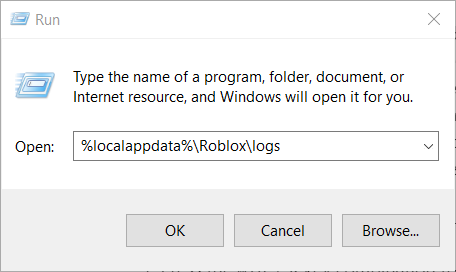
- Detta öppnar cacheplatsen för Roblox. Tryck Ctrl + A för att välja alla filer och tryck på Radera knapp.
Se till att du inte är inloggad Roblox på flera enheter eftersom det också kan utlösa frånkopplingar.
Hur testar, granskar och betygsätter vi?
Vi har arbetat under de senaste 6 månaderna med att bygga ett nytt granskningssystem för hur vi producerar innehåll. Genom att använda det har vi sedan gjort om de flesta av våra artiklar för att ge faktisk praktisk expertis på guiderna vi gjorde.
För mer information kan du läsa hur vi testar, granskar och betygsätter på WindowsReport.
2. Uppdatera grafikkortets drivrutin
- Högerklicka på Start knappen och välj Enhetshanteraren från listan.
- Expandera Grafikkort högerklicka på drivrutinen och välj Uppdatera drivrutinen.

- Välja att Sök automatiskt efter drivrutiner och om systemet hittar en ny, installera den.
Roblox E01-felkoden kan orsakas av en skadad eller inaktuell drivrutin, så att uppdatera den kan lösa problemet direkt. Vi har också en fullständig guide på hur man uppdaterar grafikdrivrutinen om du behöver mer information.
Om problemet började efter att du uppdaterat grafikkortets drivrutin, försök att göra det rulla tillbaka din förare till den tidigare versionen och se om det löser problemet.
Du har dock valet att helt optimera din dator och uppdatera drivrutiner automatiskt på ett ögonblick. Programvaran kommer att diagnostisera ditt system och uppdatera problematiska drivrutiner omedelbart.
➡️ Skaffa Outbyte Driver Updater
3. Installera om Roblox
- Klicka på Start knappen och välj inställningar.
- Välja Appar från vänster och välj Appar och funktioner från den högra rutan.
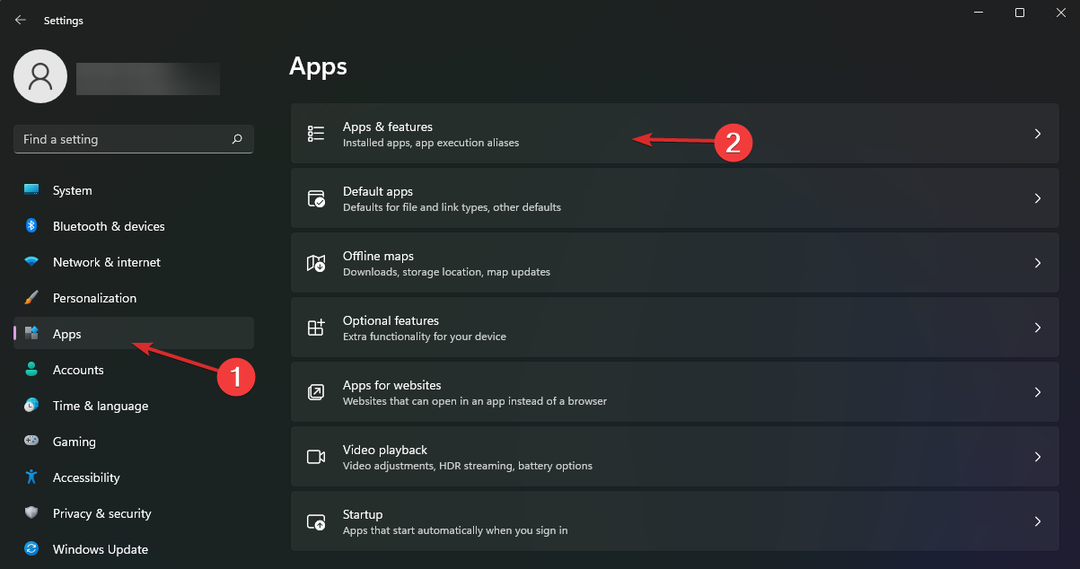
- Leta efter Roblox i listan över appar, klicka på knappen med tre punkter från höger och välj Avinstallera.
- När processen är klar, gå till Roblox-webbplatsen, ladda ner den senaste versionen av spelet och installera om en ny kopia.
E01 är en av de mest ovanliga Roblox-felkoderna eftersom den inte ger för mycket information. Det är inte så smarrigt som Roblox felkod 280, men det är ganska nära.
Observera att felkod E01 i Roblox vanligtvis orsakas av ett problem med servern och för det mesta behöver du bara vänta ut. Vi hoppas dock att lösningarna vi tillhandahåller i vår guide hjälper dig att fixa det, och du kan nu spela Roblox utan problem.
- Roblox Error 267: Hur man fixar det
- Fix: Cyberpunk 2077 skadade eller saknade skriptfilfel
- Roblox Konfigurera Stuck Loop: 4 sätt att fixa det
- Social Club kunde inte starta: Installationskod 1 [Fix]
- SDL2.dll hittades inte: Hur man fixar eller laddar ner det igen
Ett annat problem som orsakas av anslutningsproblem är Roblox felkod 901, men lösningarna i den här artikeln hjälper dig att fixa det.
Om Roblox startar inte alls, vi har rätt guide för att lösa detta problem för gott.
För alla andra frågor rekommenderar vi att du använder kommentarsektionen nedan för att lämna oss en anteckning.
![Diablo 2 släpar i Windows 10 [GAMERS GUIDE]](/f/a3456a03691e69ee2dc866339f3a6921.jpg?width=300&height=460)

